文章詳情頁
win10系統查看是否為最新版本的方法
瀏覽:106日期:2023-03-25 15:41:52
win10系統是一款被普遍使用的電腦操作系統,這款操作系統是由以往的系統更新升級得來的,所以在各方面都更加的完善。我們在使用電腦的過程中,有的時候需要查看電腦是否為最新版本。如果查看到電腦系統不是最新版本,就可以對系統進行升級處理,以便滿足我們操作電腦的需要。但是有很多朋友剛剛安裝這款操作系統,對它的操作方法還不熟悉,因此不知道怎么查看版本。那么接下來小編就給大家詳細介紹一下win10系統查看是否為最新版本的具體操作方法,有需要的朋友可以看一看并收藏起來。

1.首先打開電腦,我們在電腦桌面的左下角找到下圖所示的開始按鈕,點擊該按鈕即可。
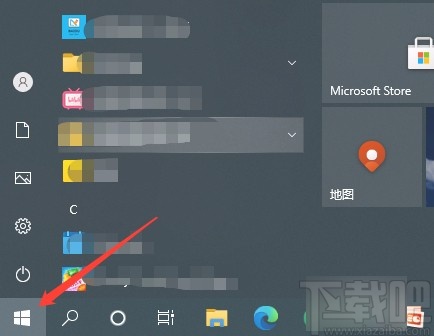
2.然后在開始按鈕上方會出現一個菜單窗口,我們在窗口左側找到“設置”按鈕并點擊,就可以進入到設置頁面。
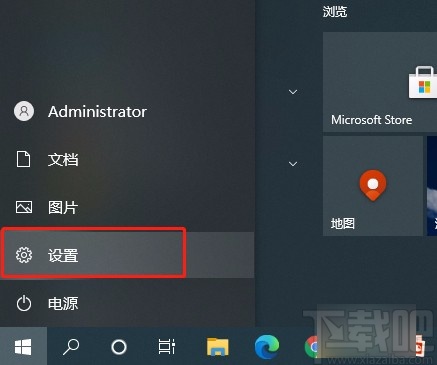
3.接著在設置頁面中,我們在頁面上找到“更新和安全”選項,點擊這個選項就可以進入到更新和安全頁面。
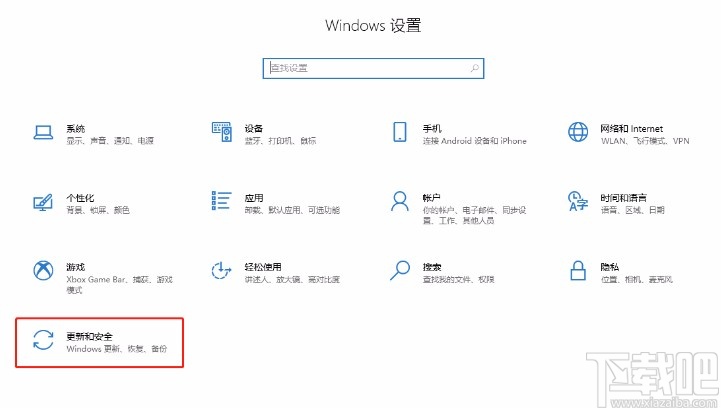
4.隨后在更新和安全頁面中,我們在頁面左側找到“Windows更新”選項,點擊該選項再進行下一步操作。
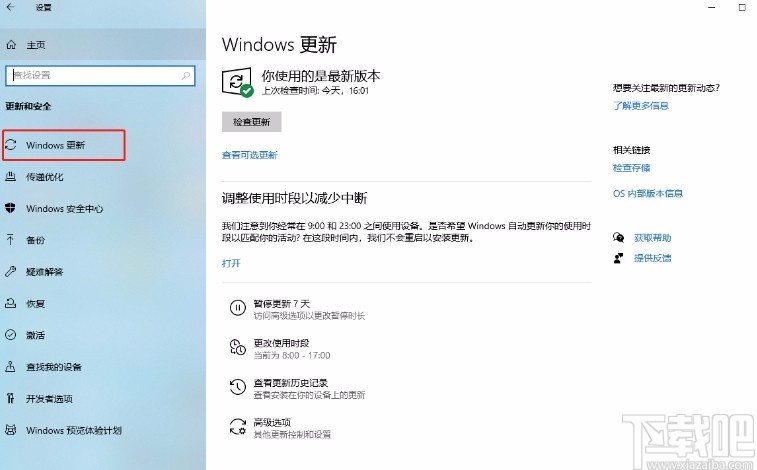
5.最后我們在界面上方找到“Windows更新”一欄,該欄下方有一個“檢查更新”按鈕,點擊該按鈕就可以查看版本了。
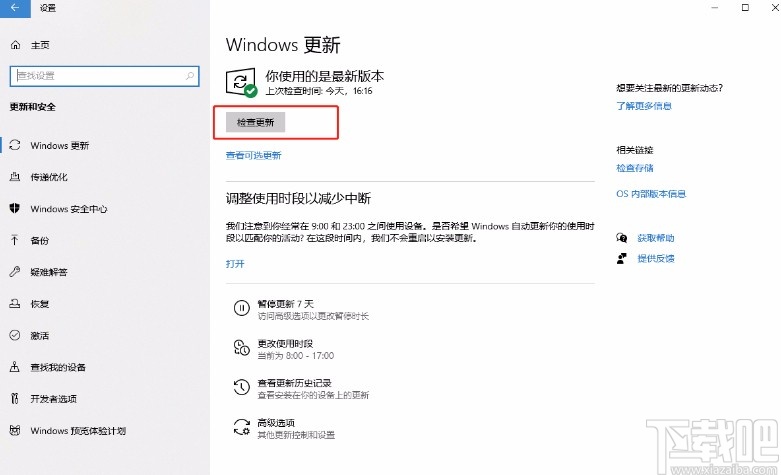
以上就是小編給大家整理的win10系統查看是否為最新版本的具體操作方法,方法簡單易懂,有需要的朋友可以看一看,希望這篇教程對大家有所幫助。
相關文章:
1. win10系統設置圖片密碼?win10設置圖片開機密碼的方法2. 解決Win10系統升級后不能正常關機的方法3. win10系統ie證書錯誤怎么解決?win10系統ie證書錯誤的解決方法分享4. win10系統中如何主題備份 具體流程講述5. ThinkPad L380筆記本怎么安裝win10系統 安裝win10系統步驟說明6. 如何純凈安裝win10系統?uefi模式下純凈安裝win10系統圖文教程7. Win10系統屏幕一閃一閃的黑屏怎么辦?8. win10系統中調節分辨率具體操作方法9. Win10系統磁盤有兩個小人圖標的刪除方法10. 如何為win10系統登錄郵箱賬戶添加別名賬號
排行榜

 網公網安備
網公網安備